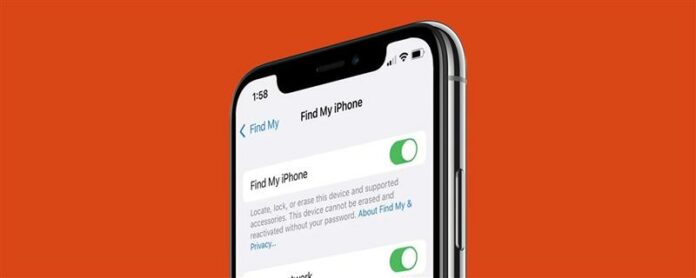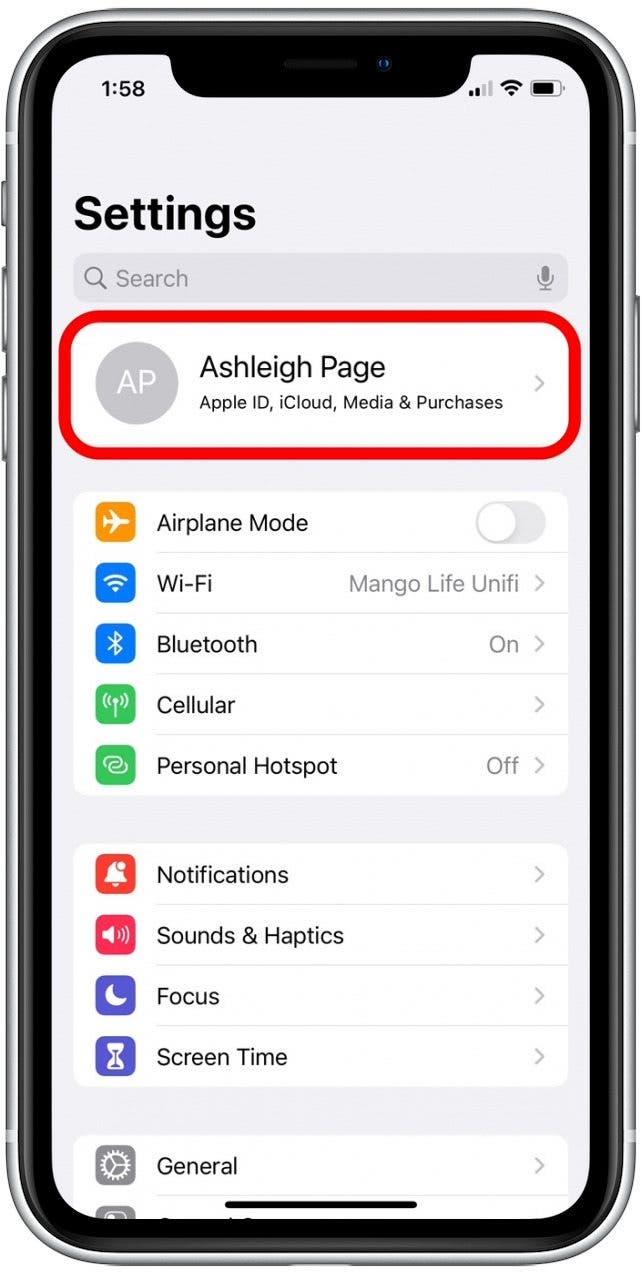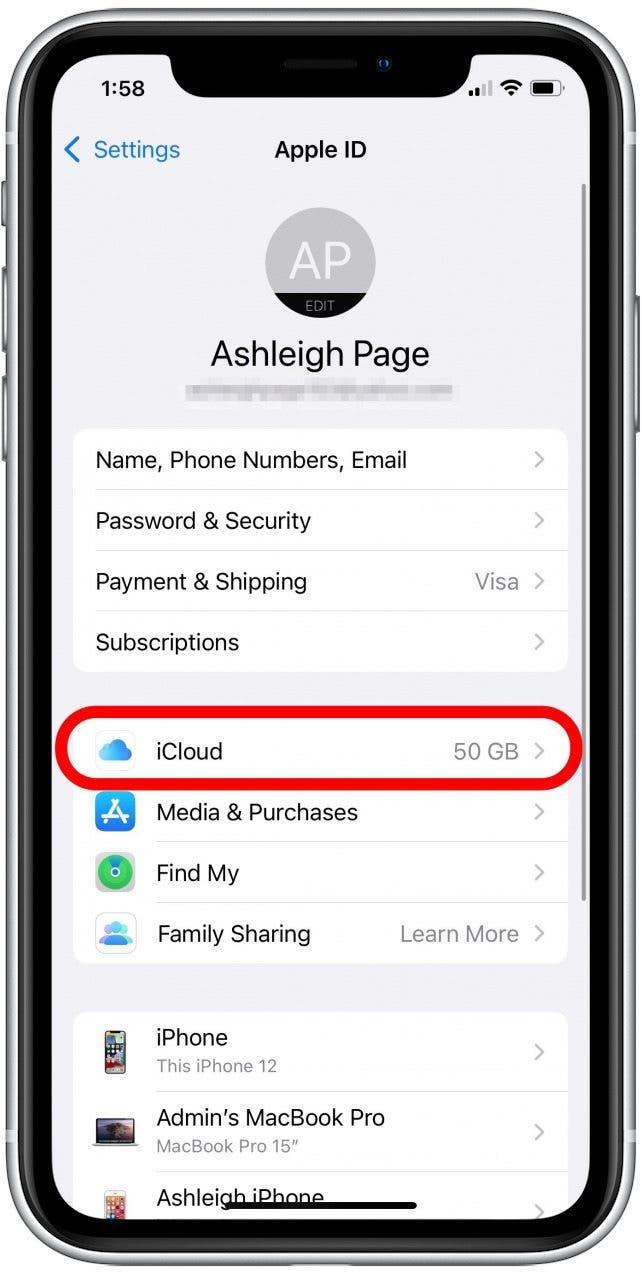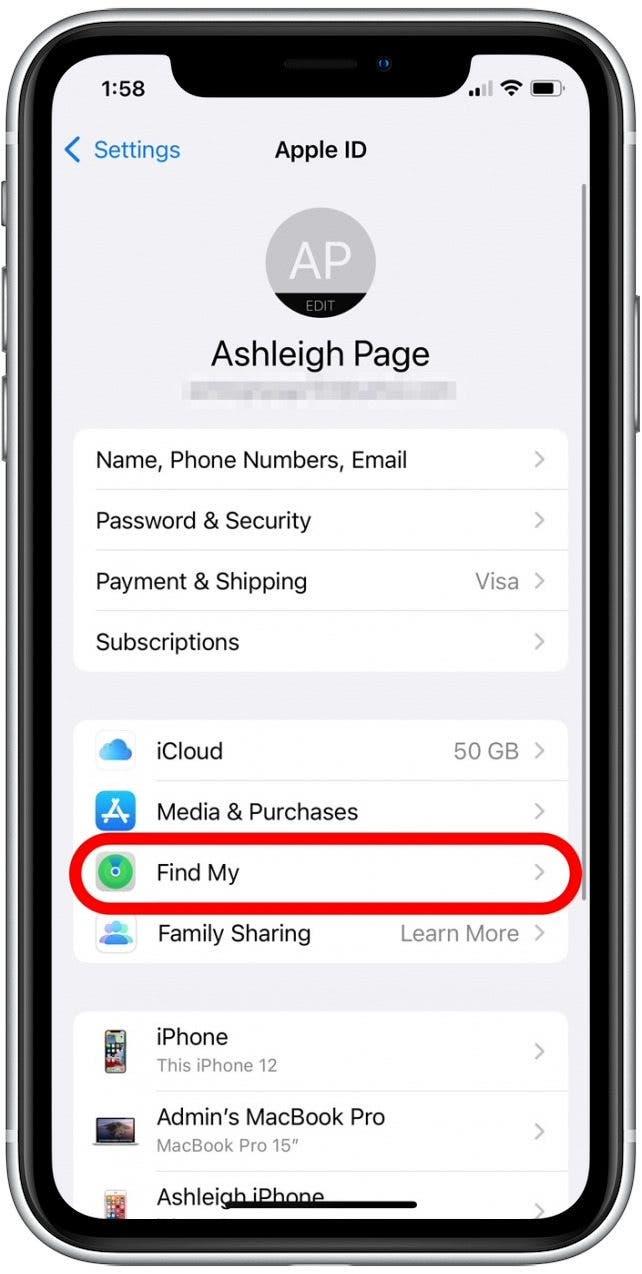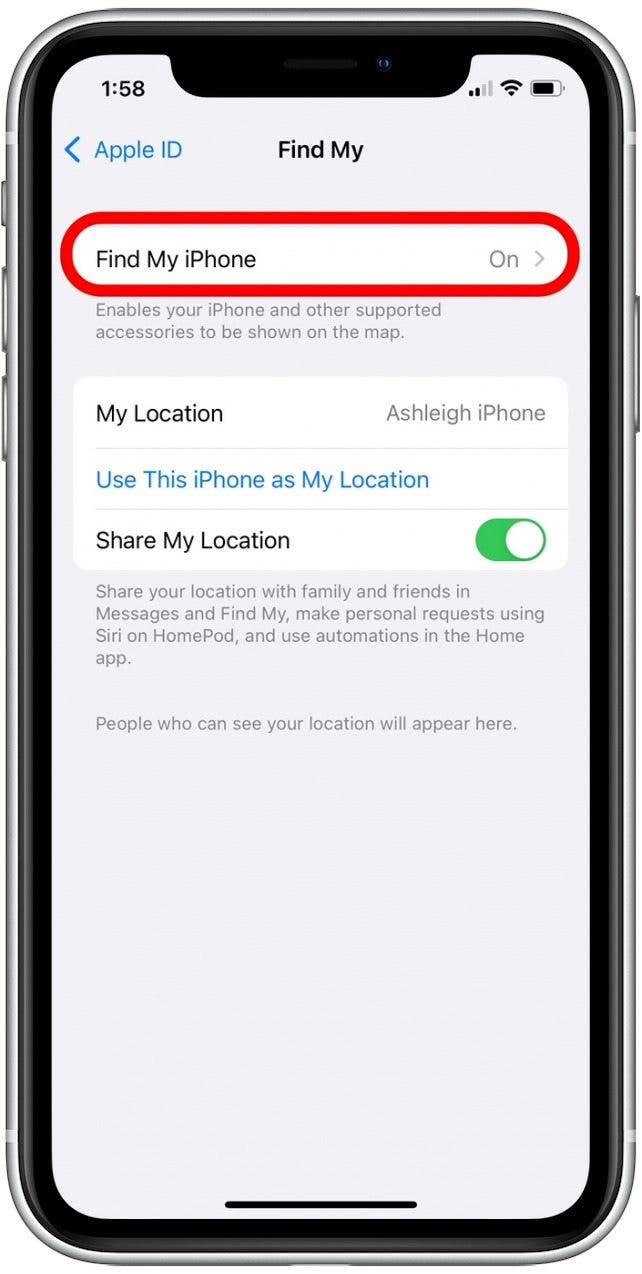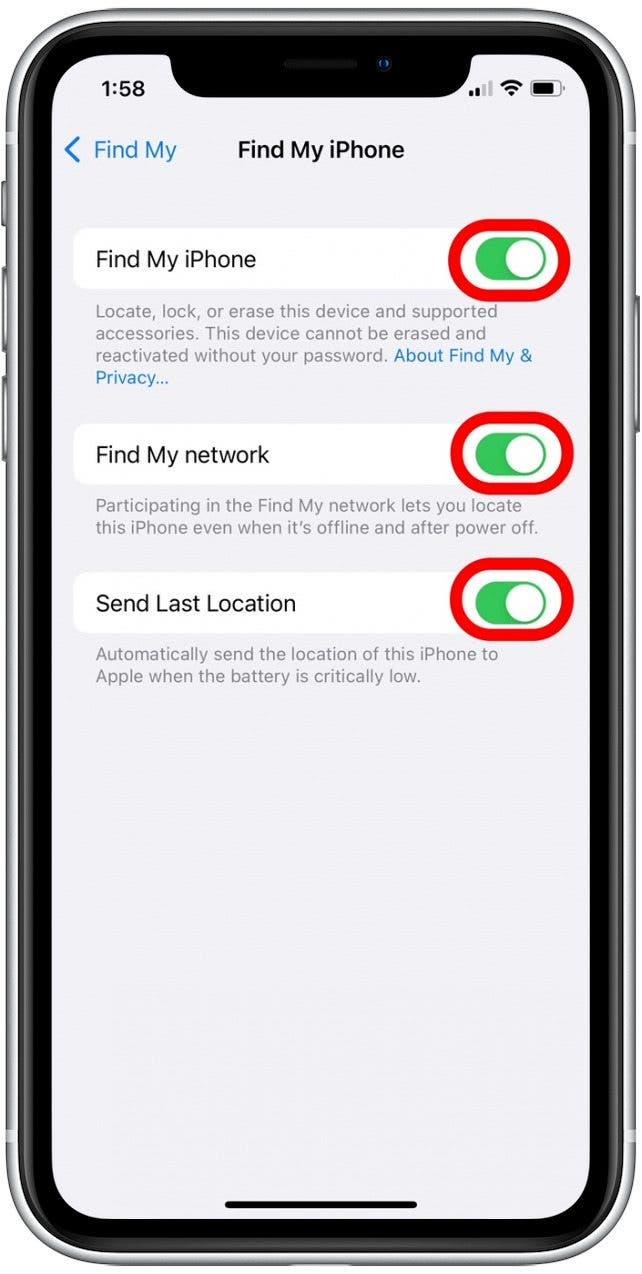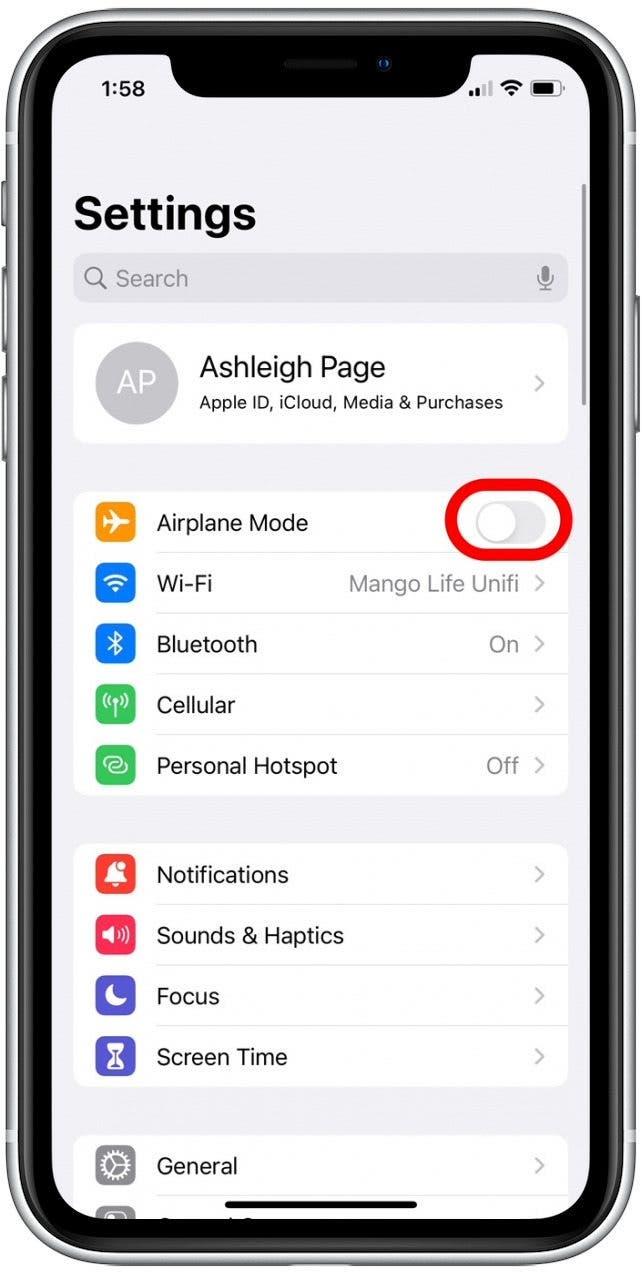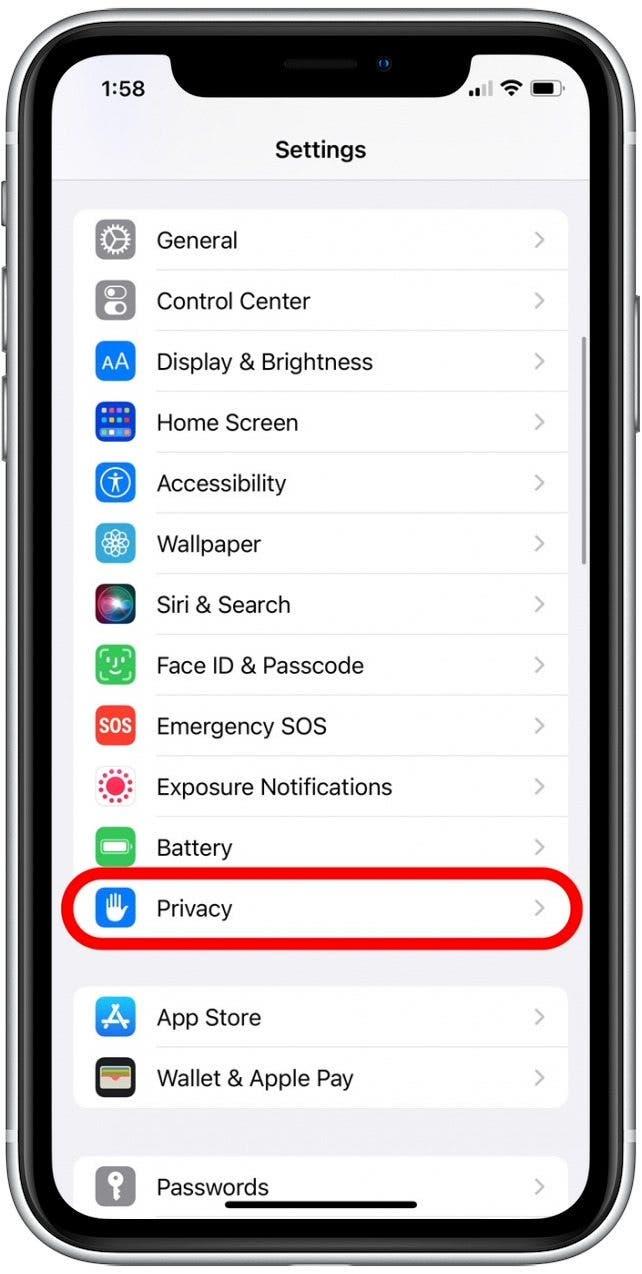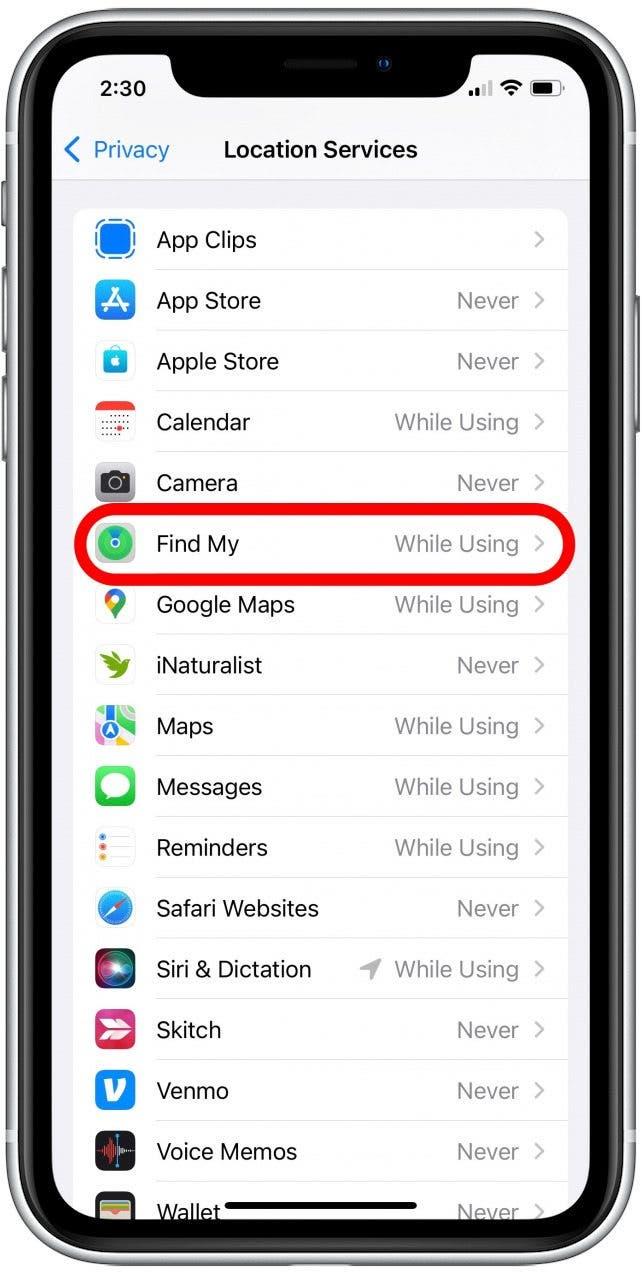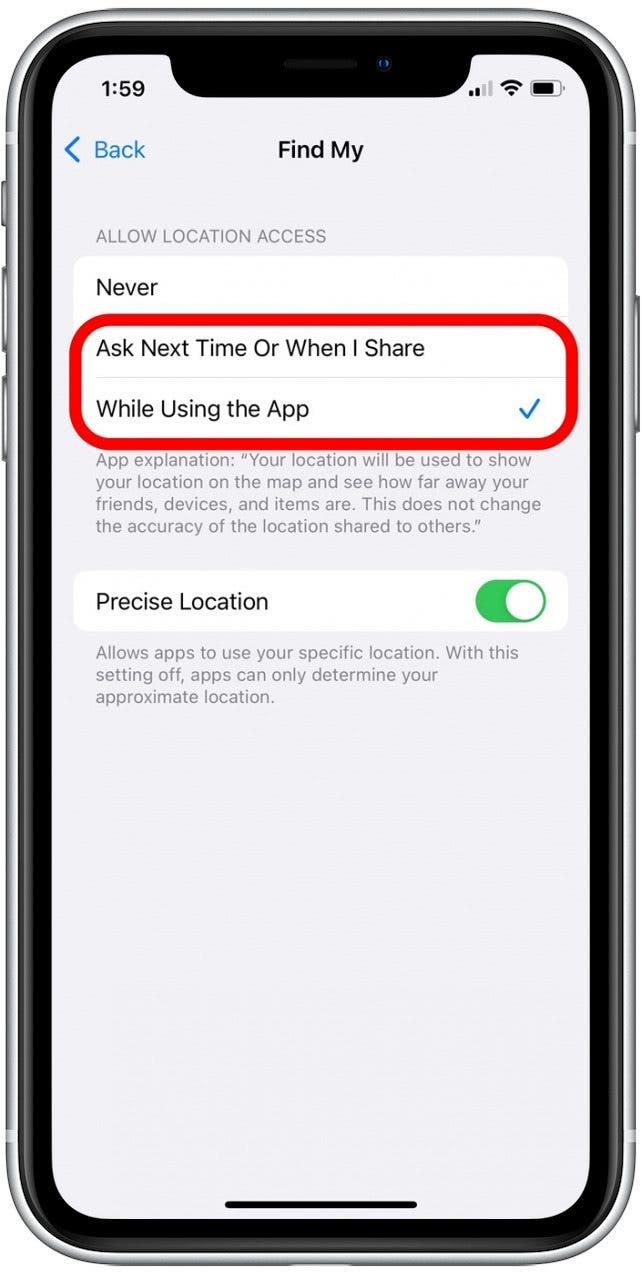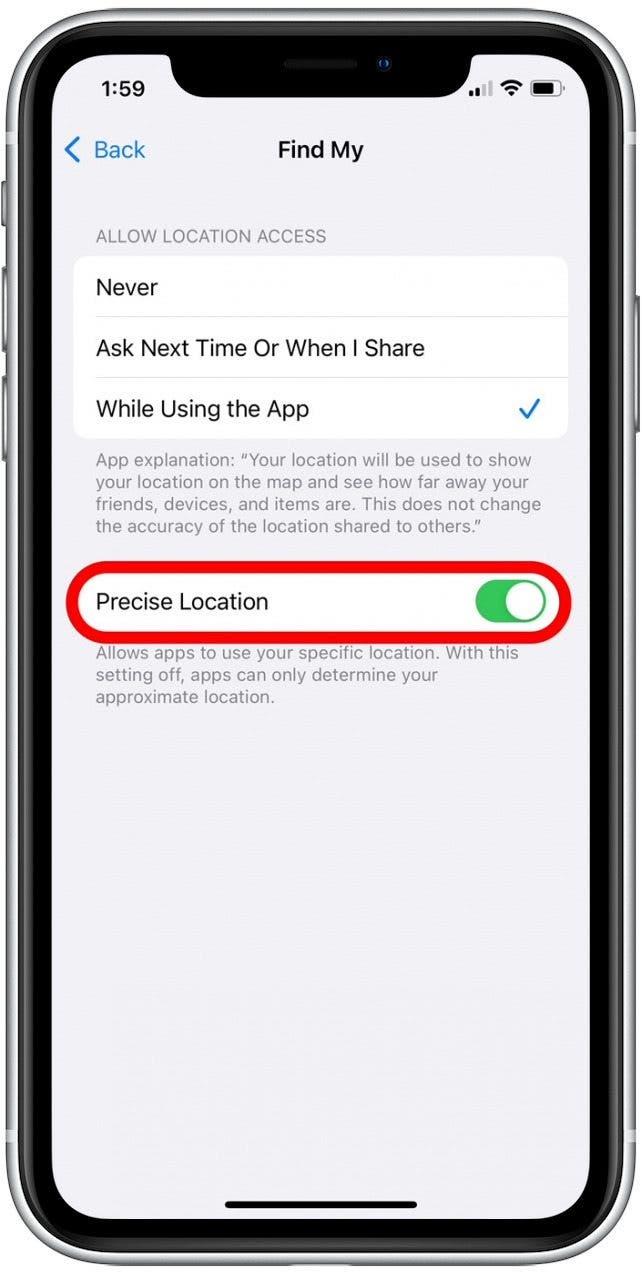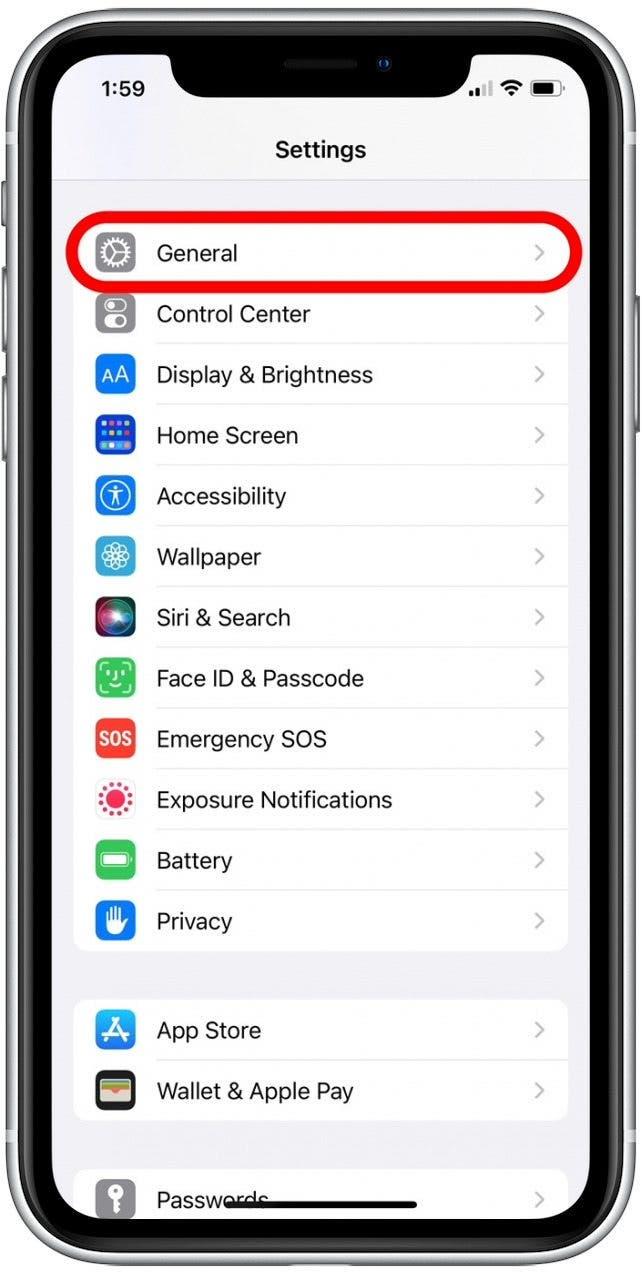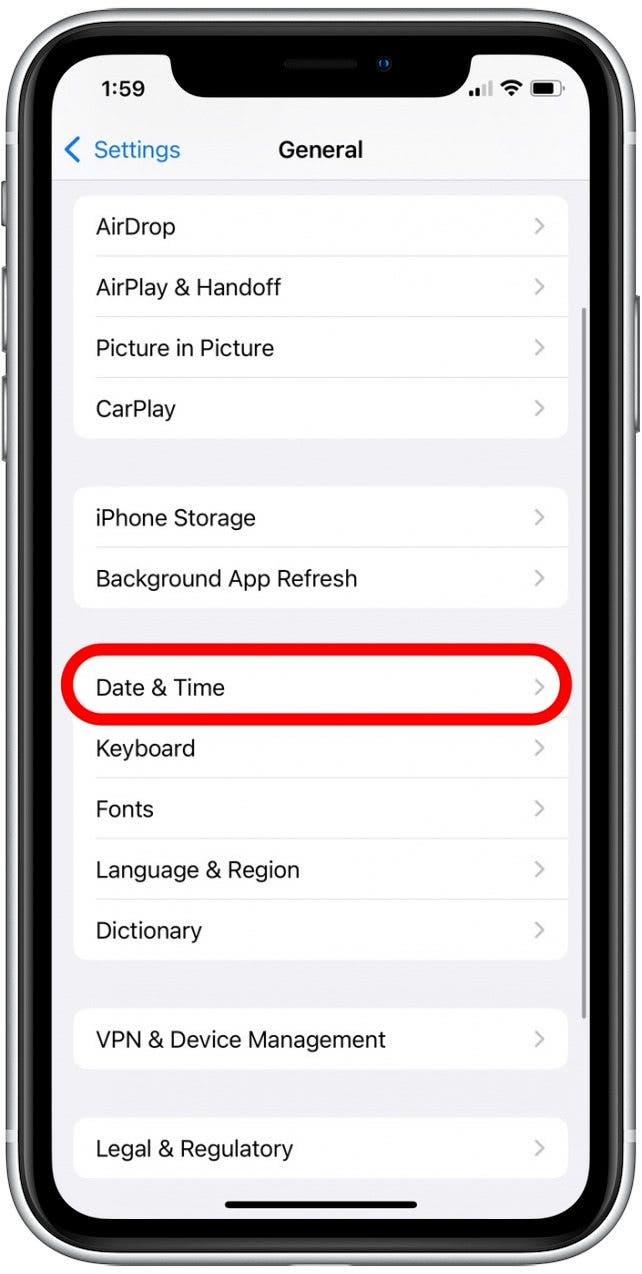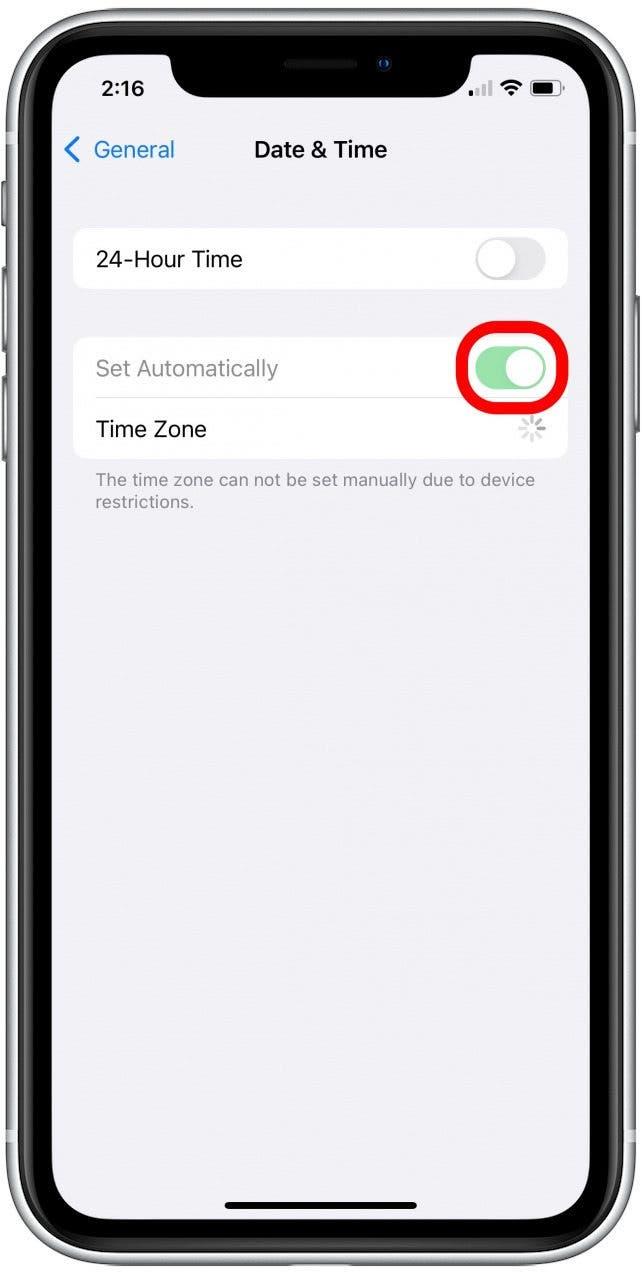Nájdi môj iPhone pre vás nefunguje? Alebo snáď nájdite funkcia mojich priateľov vám dáva problémy? Či už máte problémy s prezeraním umiestnenia vášho zariadenia Apple alebo priateľom, ukážeme vám, ako skontrolovať, riešiť problémy a správne povoliť potrebné nastavenia.
Zvyčajne existujú tri skupiny ľudí, ktorí riešia problémy s mojou aplikáciou: Tí, ktorí ju nikdy predtým nenastavili, jednotlivci, ktorí ju pripravili, ale majú problémy, a ľudia, ktorí sa zaoberajú potenciálne ukradnutými zariadeniami. Pretože existujú riešenia riešení na riešenie problémov s aplikáciou Find My, tento článok sa zameriava na druhú skupinu. Takže ak ste už nastavili moje zariadenia alebo priateľov, ale zistili ste, že umiestnenie nie je k dispozícii alebo sa už neaktualizuje, prečítajte si, aby ste sa naučili, ako vyriešiť tento problém.
Skoč do:
- Oprava #1: Uistite sa, že iCloud a nájdite moje sú povolené
- Oprava#2: Skontrolujte úrovne batérie
- Oprava#3: Skontrolujte svoje internetové pripojenie
- Oprava#4: Zapnite služby polohy
- Oprava#5: Nezabudnite dátum a čas sú presné
- Oprava#6: Prihláste sa s rovnakým Apple ID
- Oprava#7: Aktualizujte svoje zariadenie
Oprava #1: Uistite sa, že iCloud a nájdite moje sú povolené
Nájdite môj iPhone nezdieľajúci umiestnenie? Nemalo by sa to stať, ale niekedy sa nastavenia zariadenia resetuje v aktualizáciách. Alebo ste sa možno pohrávali vo svojej aplikácii Nastavenia a snažili sa vyriešiť problém a náhodou prepínali niečo, čo ste nemali v úmysle. V obidvoch prípadoch musia byť obidve tieto vlastnosti správne povolené, aby sa nachádzala moja práca. Tu je návod, ako to skontrolovať:
- Otvorte aplikáciu Nastavenia .

- Klepnite na svoje meno.

- Ak hovorí tlačidlo iCloud , klepnutím nastavíte iCloud. Ak je tu uvedené množstvo gigabajtov alebo terabajtov, je povolený váš iCloud.

- Klepnite na Nájdite môj .

- Klepnite na Nájdite môj iPhone .

- Uistite sa, že všetky tri z týchto prepínačov sú povolené, aby ste mohli nájsť môj prístup k vašej polohe, aj keď je vypnutý (a odoslať konečnú aktualizáciu polohy, keď je batéria zariadenia kriticky nízka).

Oprava #2: Skontrolujte úroveň batérie
Nevysvetliť to zrejmé, ale je dôležité si uvedomiť, že ak je vaše zariadenie mimo energie, nájdite si, že moja už nemôže sledovať aktuálne umiestnenie zariadenia. Ak je batéria vonku alebo nízka, musíte nabiť zariadenie. Dobrou správou je však, že ak ste postupovali podľa pokynov vo vyššie uvedenej časti, aby ste nastavili moje, vaše zariadenie je už nastavené na odoslanie poslednej aktualizácie polohy, keď je batéria kriticky nízka vášho zariadenia skôr, ako zomrie).
Oprava #3: Skontrolujte svoje internetové pripojenie
Nájdite My, ktoré vyžaduje, aby zariadenie malo polohu internetu na hlásenie svojej aktuálnej polohy. Takže ak je vaše zariadenie mimo dosahu Wi-Fi alebo mobilných sietí alebo režimu lietadla, uvidíte posledné známe miesto zariadenia 24 hodín, rovnako ako vy, keď nebudete k dispozícii. Skontrolujte, či je povolený režim lietadla:
- Otvorte aplikáciu Nastavenia .

- Klepnutím na prepínanie vedľa režimu lietadla ho vypnete, ak je povolená. (Prepínanie je šedé, keď je deaktivovaný.)

Oprava #4: Zapnite služby umiestnenia
Toto riešenie je, ak sa vaše umiestnenie vaše nezobrazuje správne vo vzťahu k vašim zariadeniam, priateľom a položkám. Ak máte problémy s presným smerom k svojim zariadeniam alebo priateľom, možno ste vypli sledovanie polohy. Postupujte podľa krokov uvedených nižšie a upravte nastavenia služieb polohy:
- Otvorte aplikáciu Nastavenia .

- Klepnite na súkromie .

- Klepnite na lokalizačné služby .

- Klepnite na Nájdite môj .

- Vyberte buď pri použití aplikácie alebo Opýtajte sa nabudúce alebo keď zdieľam .

- Klepnite na prepínanie vedľa Presné umiestnenie .

Oprava #5: Uistite sa, že dátum a čas sú presné
Môže sa to zdať zvláštne, ale dátum nastavený na vašom zariadení môže ovplyvniť presné sledovanie. Servery spoločnosti Apple očakávajú, že zariadenia, ktoré sa k nim pripojia, budú mať správny dátum a čas, a môže to spôsobiť problémy, ak tak neurobia. Ak máte poslednú verziu OS, vaše zariadenie by vám malo zabrániť prepínaniu na manuálne aktualizácie dátumu/času z dôvodu, o ktorom sme práve diskutovali. Ak však máte staršiu verziu a náhodne (alebo úmyselne) prepnete na manuálne nastavenie času a dátumu, tu je návod, ako to zvrátiť:
- Klepnite na App Nastavenia .

- Klepnite na General .

- Klepnite na Dátum a čas .

- Ak ešte nie je zapnuté, klepnutím povoľujete automaticky nastavenie .

Oprava #6: Prihláste sa s rovnakým Apple ID
Táto oprava je určená pre tých, ktorí majú problémy s hľadaním zariadení, nenájdu priateľov. Keď sa prihlásite do môjho iPhone, musíte použiť rovnaké ID Apple, do ktorého ste prihlásení na zariadení. Je to preto, že zariadenia Apple sledujú zariadenia spoločnosti Apple ID a ak používate iné zariadenie, mohli ste náhodne prepnúť alebo prihlásiť s iným Apple ID bez toho, aby ste to vedeli. Takže ak ste na svojom notebooku, aby ste kontrolovali umiestnenie vášho iPhone, skontrolujte, či ste Aktualizované na najnovšiu verziu softvéru . Nové softvérové verzie často vyriešia chyby a závady z predchádzajúcich vydaní a jednoduchá aktualizácia by mohla vyriešiť vaše nájdenie mojich bojov. Ak zistíte, že moje problémy viedli neslávne známe Pink obrazovky smrti iPhone. Ak sa to stane, urobte to .